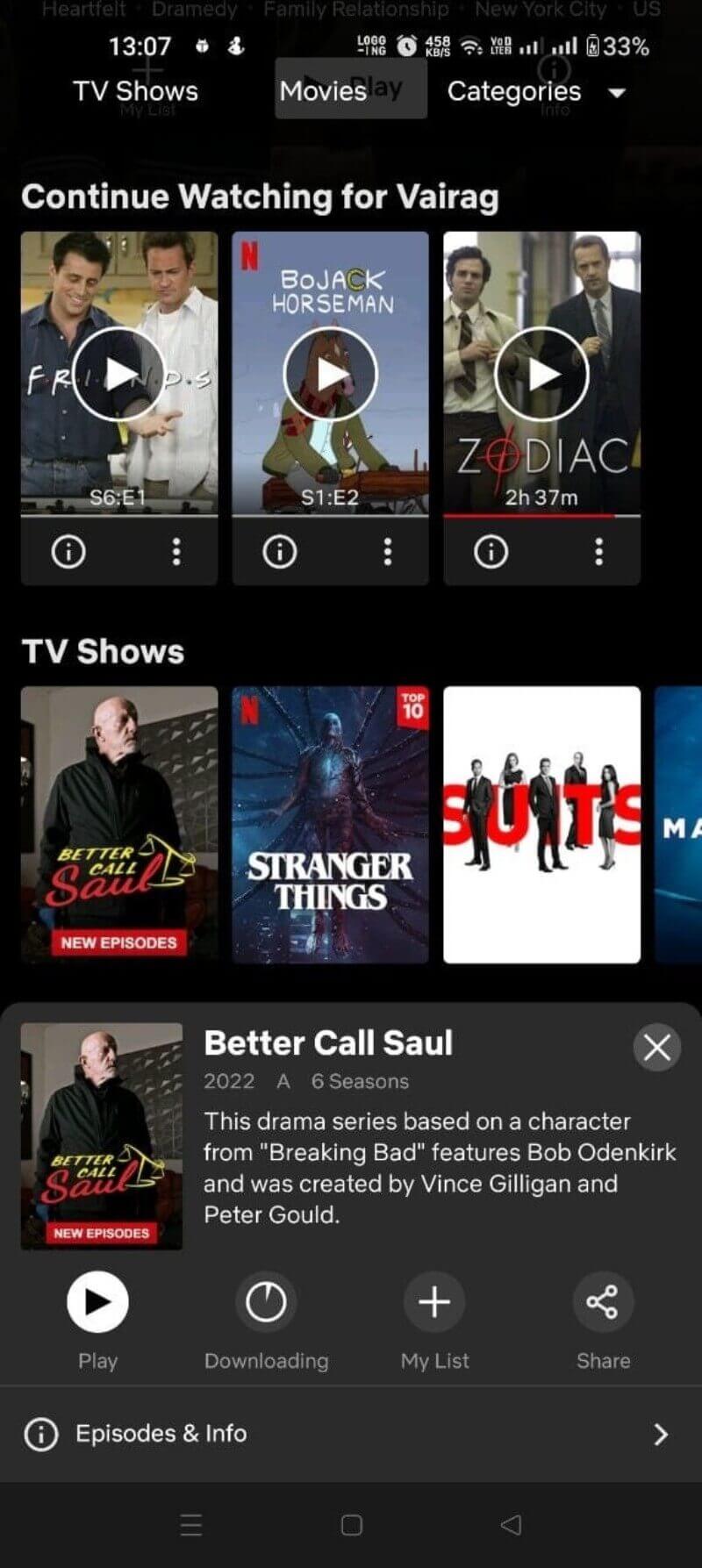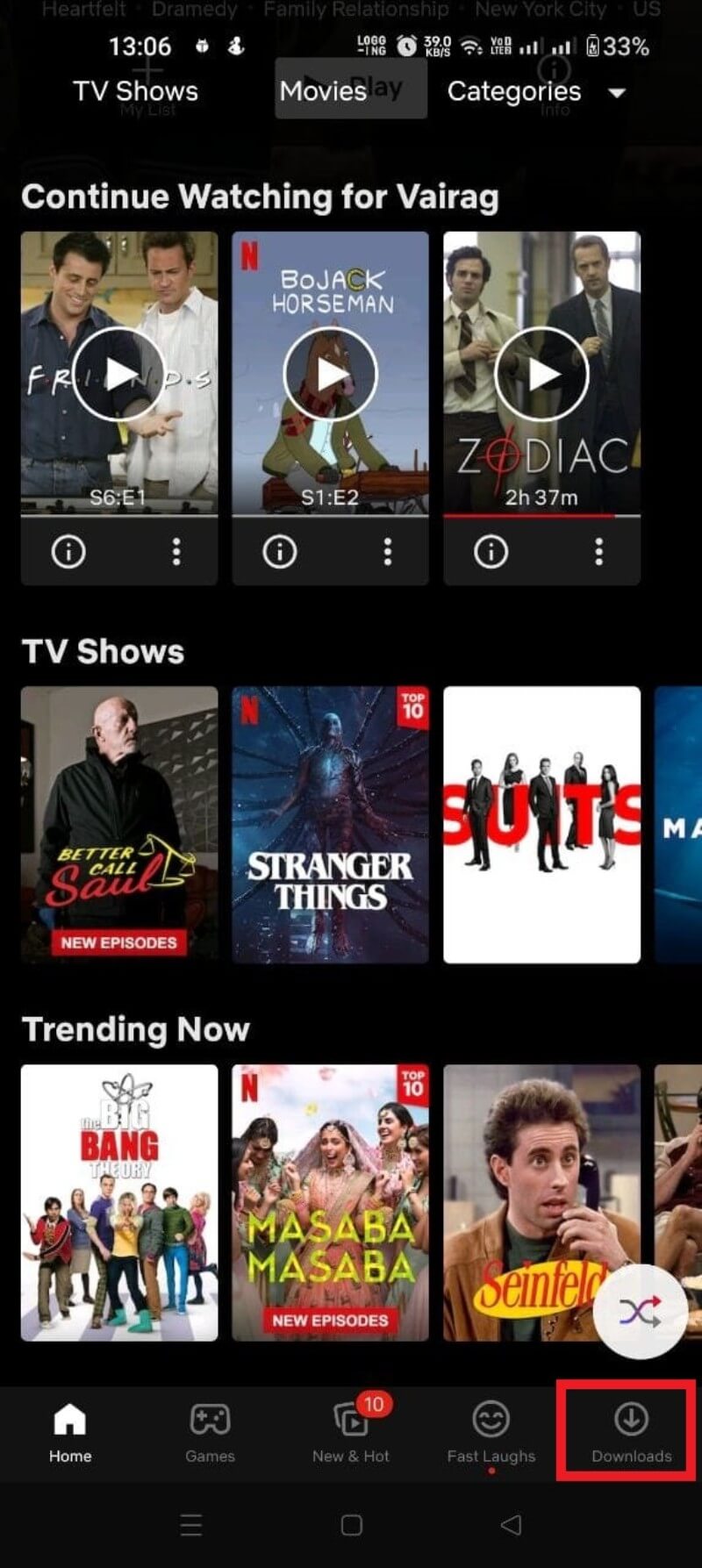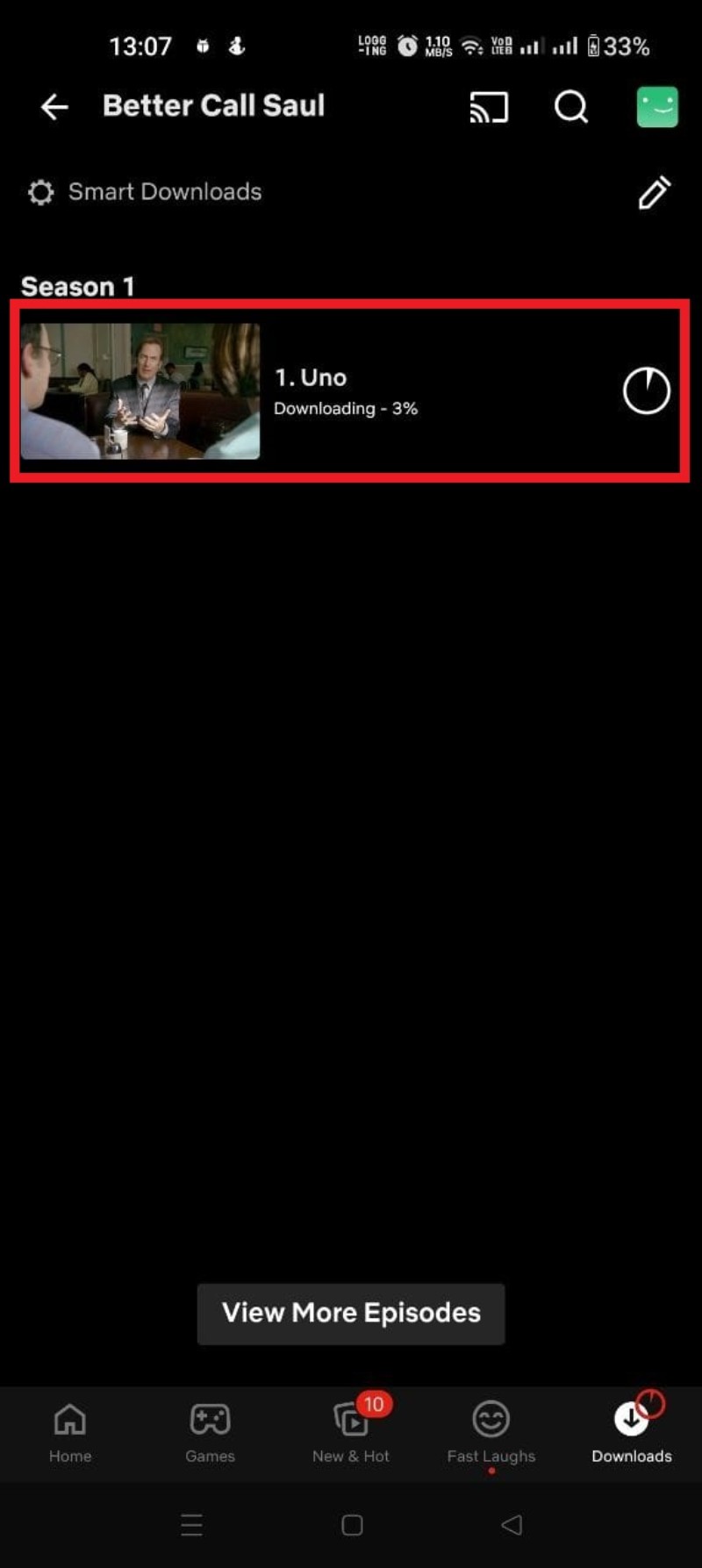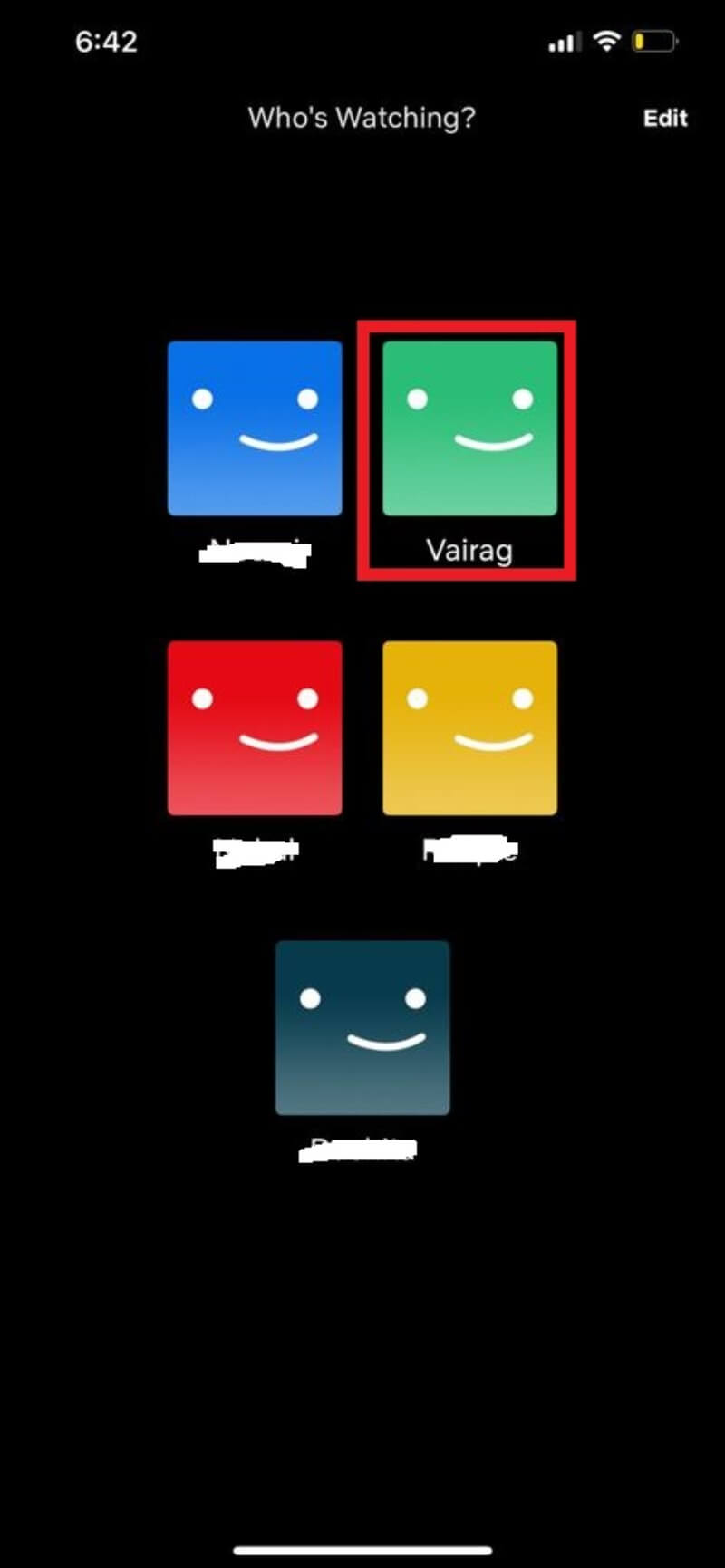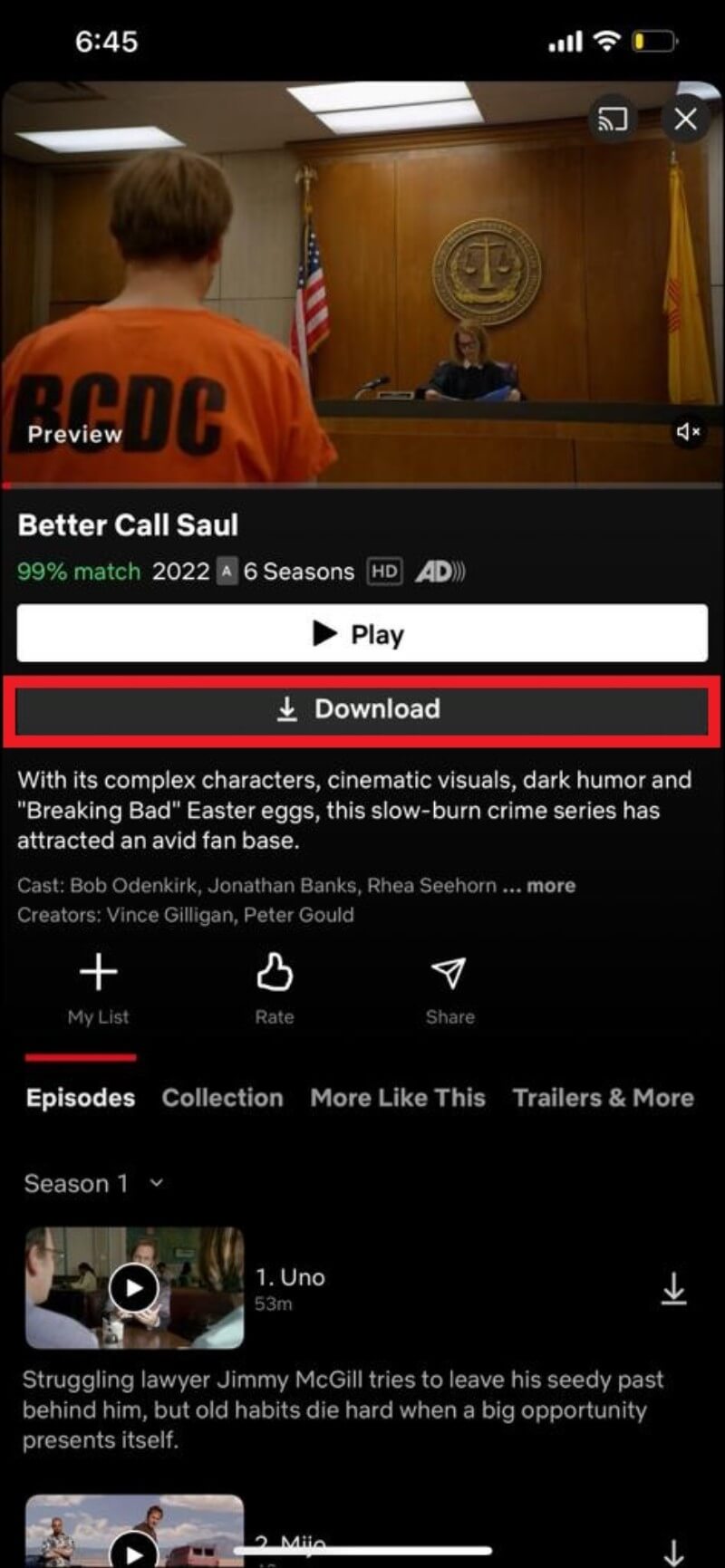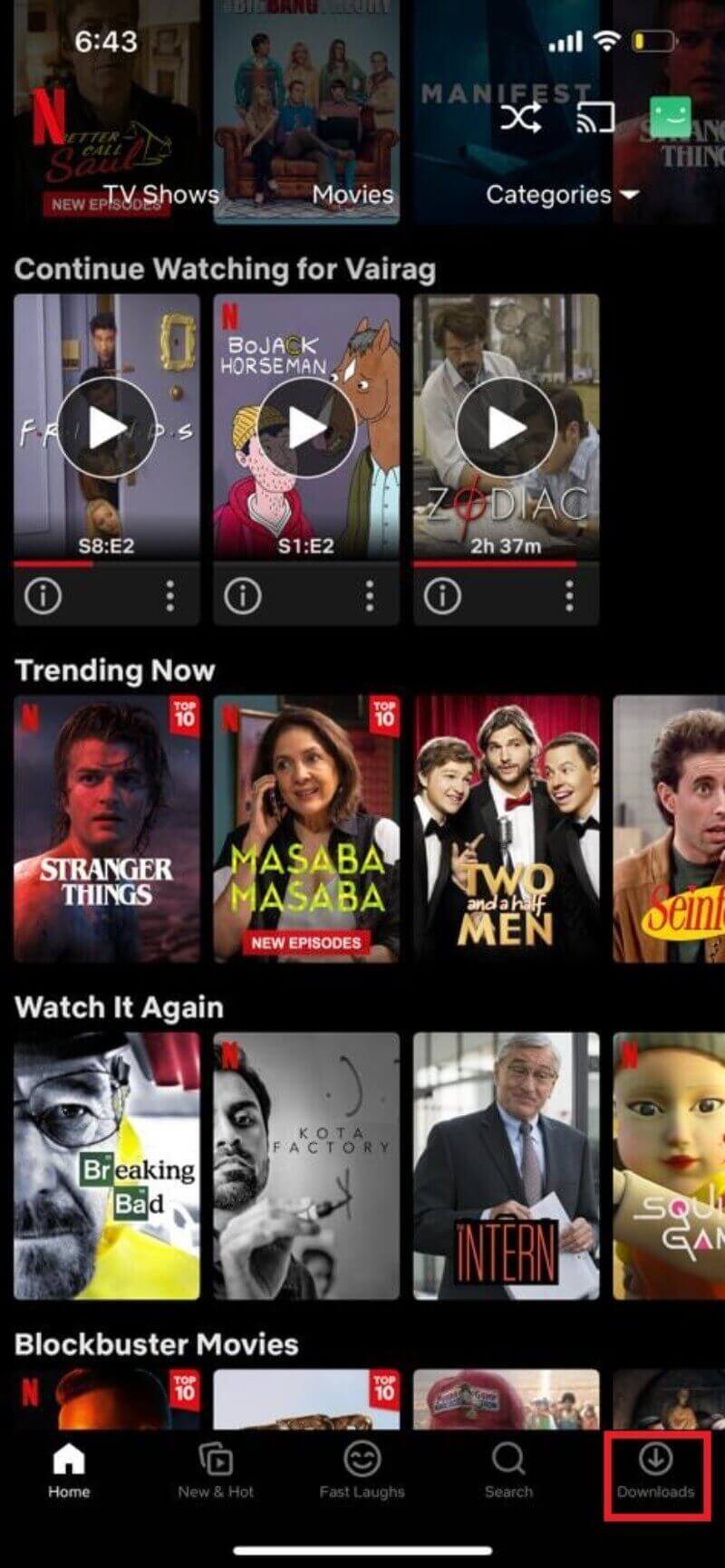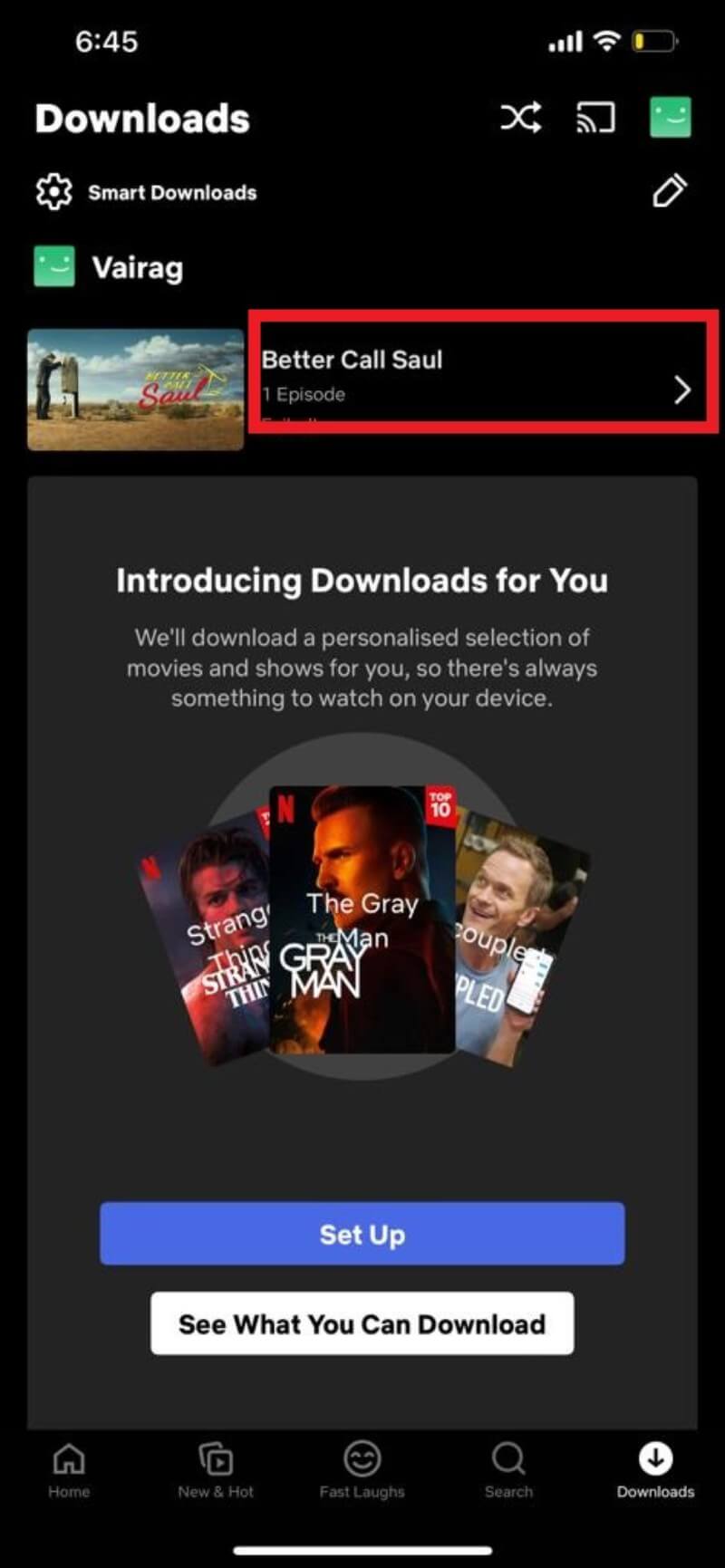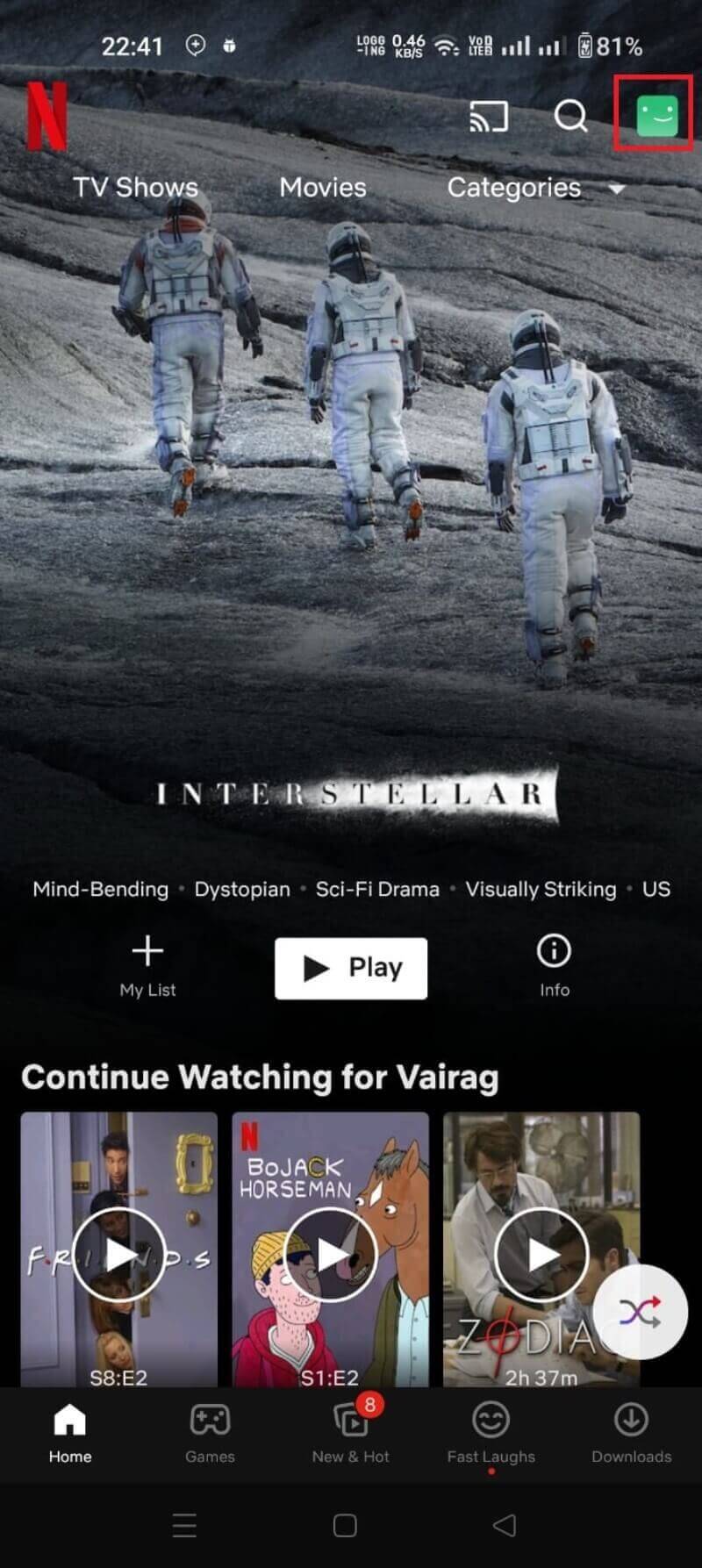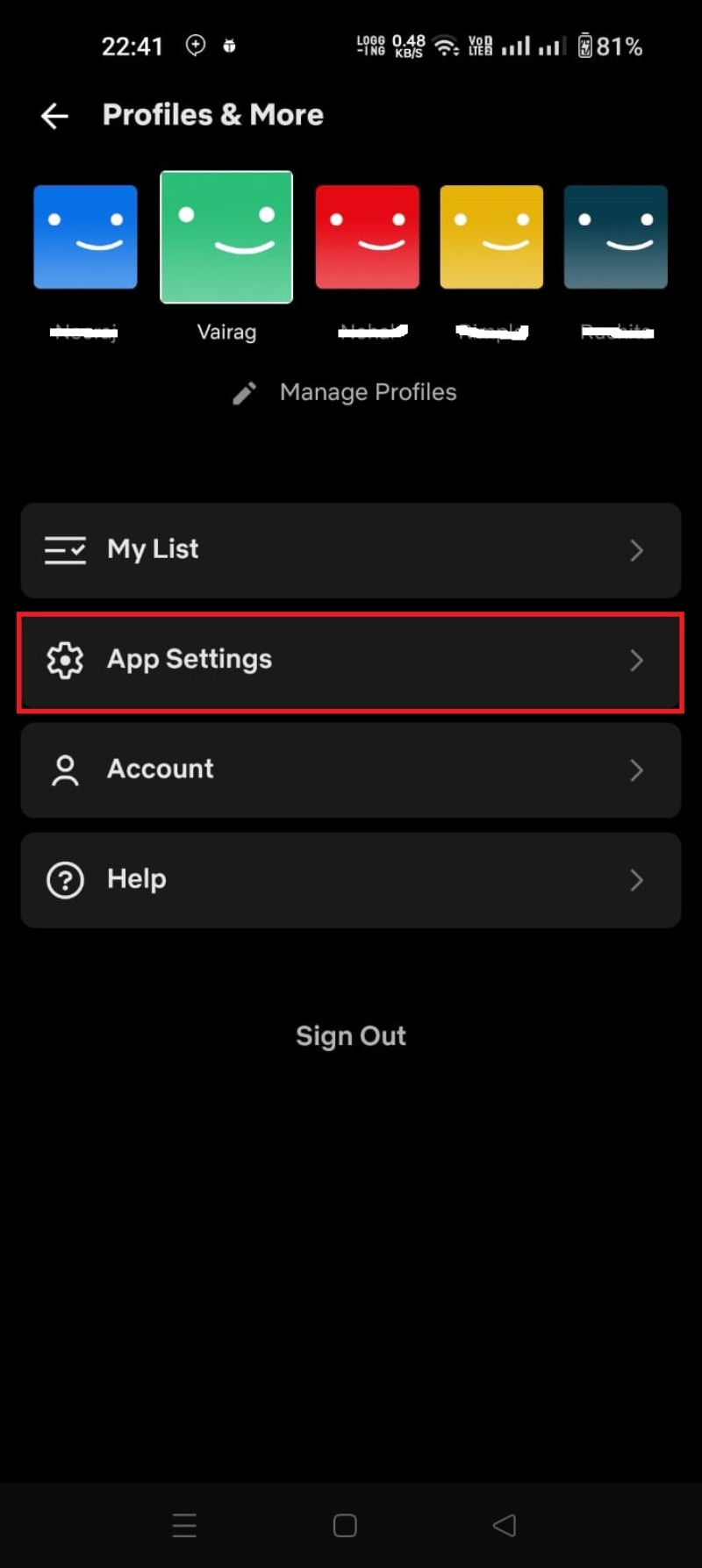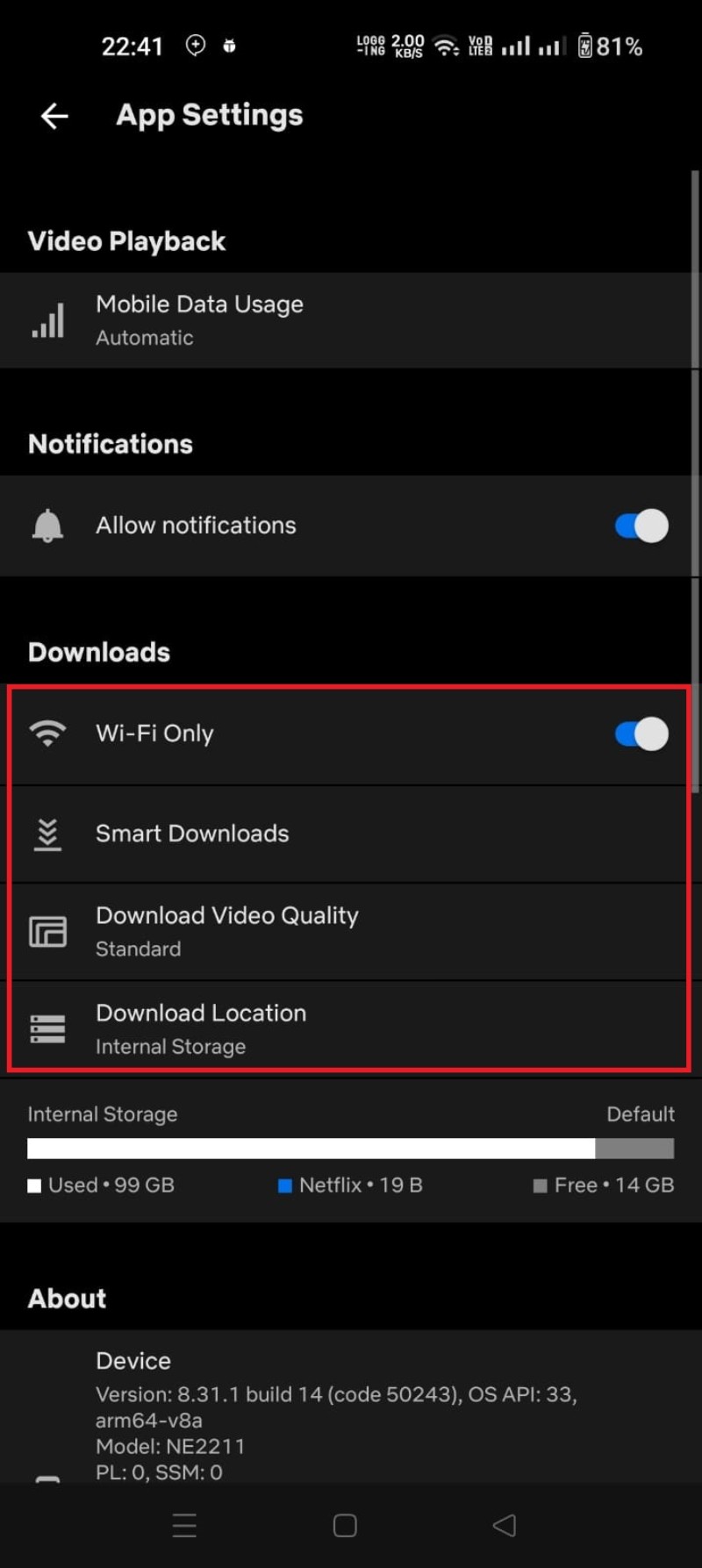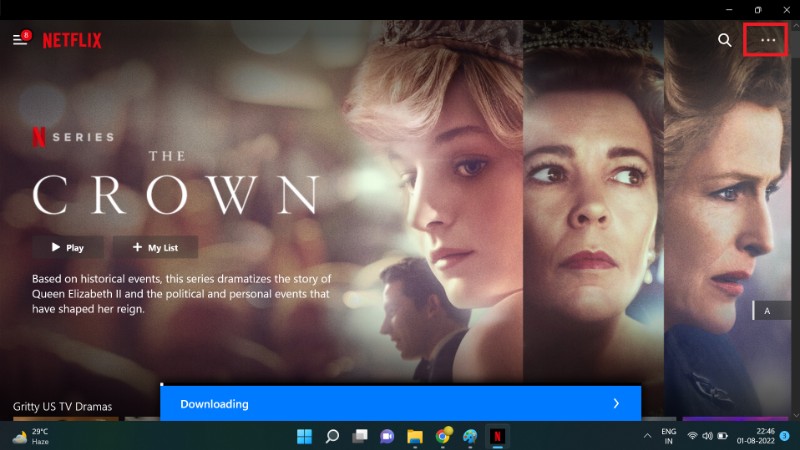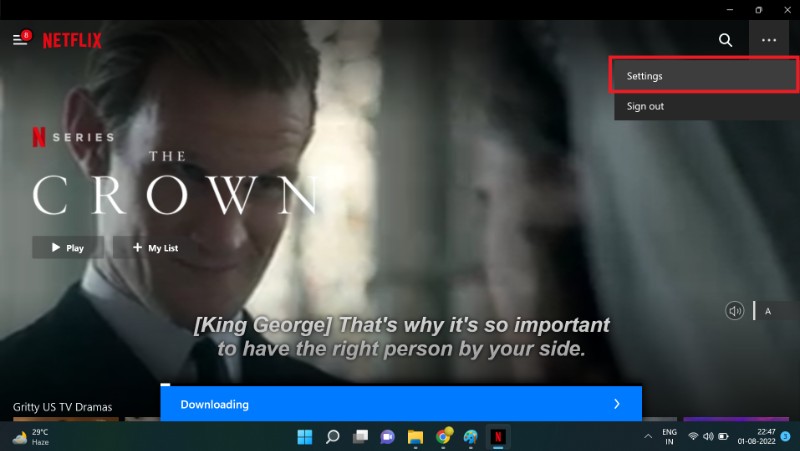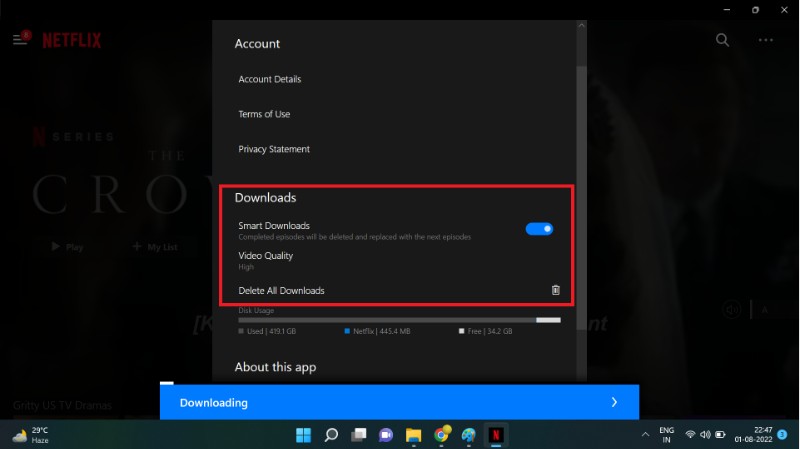Cómo descargar películas y programas de Netflix en cualquier plataforma [2022]
Publicado: 2022-08-02Muchos de nosotros somos adictos al sonido TUDUM de Netflix, más de lo que nos gustaría admitir. Sin embargo, sus sesiones compulsivas pueden volverse frustrantes rápidamente si se interrumpen debido a problemas de red. O tal vez no puede ver su película favorita porque está de viaje y el Wi-Fi de su hotel apesta. No estás solo en esto, ya que muchos suscriptores de Netflix también experimentan este problema.

Sin embargo, hay un lado positivo: Netflix permite a los usuarios descargar películas y series a su almacenamiento local para verlas en cualquier lugar, sin interrupción.
Esta característica también está disponible en otras plataformas de transmisión como Youtube y Prime Video y es una bendición. Con la vista sin conexión de Netflix, puede obtener entretenimiento sin conexión justo antes de abordar un avión o un tren. Nos encanta ver las últimas películas mientras viajamos, y la función de descarga de Netlfix hace que verlas sea pan comido.
Netflix ha introducido nuevas funciones como Descargas inteligentes (más sobre esto más adelante), que descargan y eliminan programas y películas según los patrones de uso de los usuarios. Esto asegura que siempre tenga algo que ver sin ocupar mucho espacio de almacenamiento. Todo esto se suma a una gran experiencia fuera de línea.
En esta guía, aprenderá cómo descargar rápidamente películas y programas de Netflix en varios dispositivos y plataformas.
Tabla de contenido
¿Qué dispositivos admiten contenido descargado de Netflix?
La vista sin conexión de Netflix está disponible en Android, iOS, Windows y la aplicación TV. Aquí está la lista completa:
- iPhone, iPad o iPod touch con iOS 9.0 o posterior
- Teléfono o tableta Android con Android 4.4.2 o posterior
- Tableta Amazon Fire con Fire OS 4.0 o posterior
- Windows 10 (versión 1709 o posterior) o tableta o computadora con Windows 11
- Seleccionar modelos de Chromebook y Chromebox
Cómo descargar películas y programas de Netflix en Android
Necesitarás la aplicación oficial de Android de Netflix para acceder a la biblioteca de Netflix sobre la marcha. Una vez que descargue la aplicación, inicie sesión con su cuenta de Netflix. Después de iniciar sesión, siga los pasos a continuación:
- Elige tu propio perfil.
- Seleccione o busque la película/serie que desea descargar (por ejemplo, Better Call Saul).
- Haga clic en el botón de flecha para iniciar la descarga.
- Su descarga comenzará.
- Para seguir el progreso de su descarga, visite la sección de descargas.
Ahora puede disfrutar de descargas sin conexión en su teléfono inteligente Android.
Cómo descargar películas de Netflix en iPhone
Instala la aplicación Netflix iOS para descargar películas y series a un iPhone. Si ya está instalado, actualícelo a la última versión. Para descargar películas de Netflix a su iPhone, inicie sesión con su cuenta de Netflix y luego siga estos pasos:
- Toca tu perfil.
- Navega hasta la película o el programa que quieras descargar.
- Haga clic en el botón de flecha para iniciar la descarga.
- Puede comprobar el progreso de la descarga en la sección "Descargas".
Con estos pasos podrás descargar rápidamente películas y series de Netflix a tu iPhone.
Cómo descargar películas y programas de Netflix en Windows
El sitio web de Netflix no admite descargas. Por lo tanto, debe descargar el cliente de Windows de Netflix, que está disponible en Microsoft Store. Siga estos pasos para descargar la aplicación de Netflix en Windows:
- Comience haciendo clic en este enlace.
- Haga clic en la aplicación Entrar en la tienda .
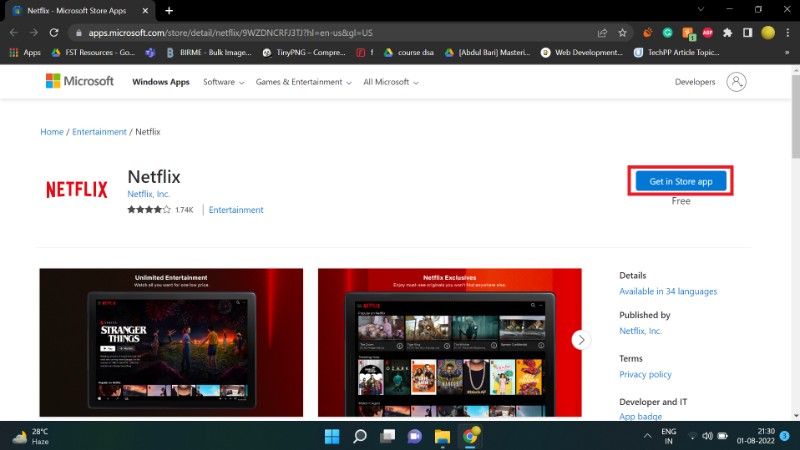
- Selecciona Abrir Microsoft Store .
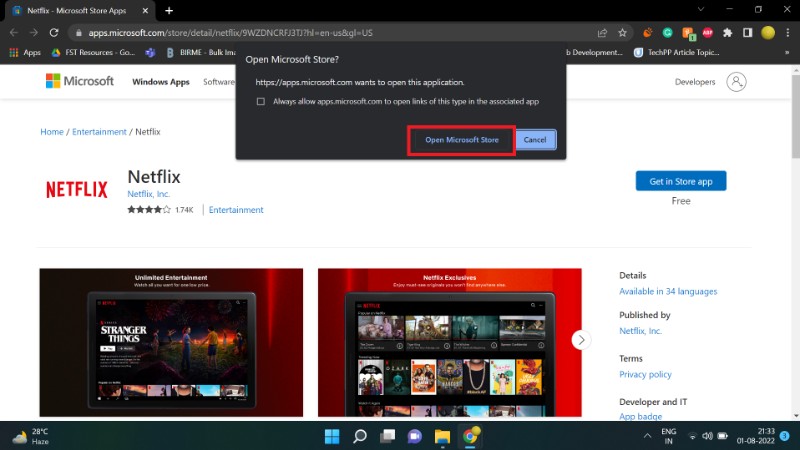
- Haga clic en Obtener/Instalar .
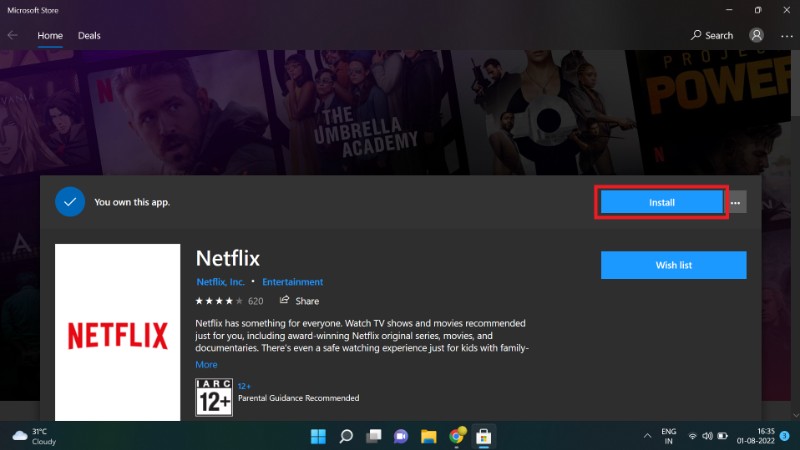
- Haga clic en Iniciar .
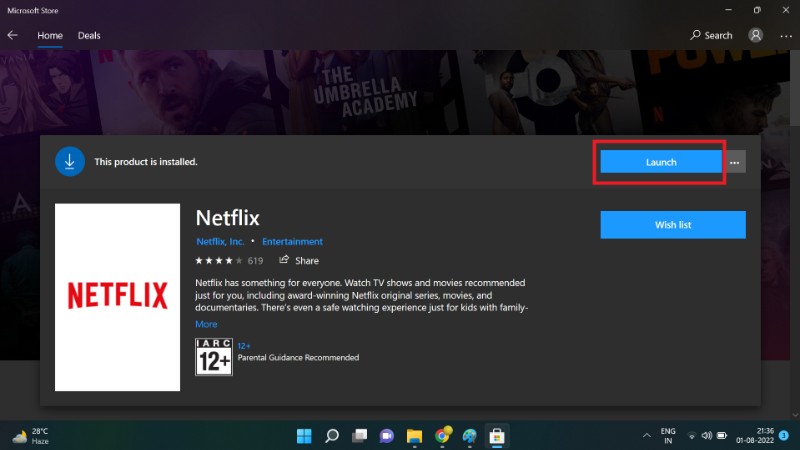
Una vez que se inicie la aplicación, inicie sesión en su cuenta y siga los pasos a continuación para descargar películas:
- Inicie sesión en su propio perfil.
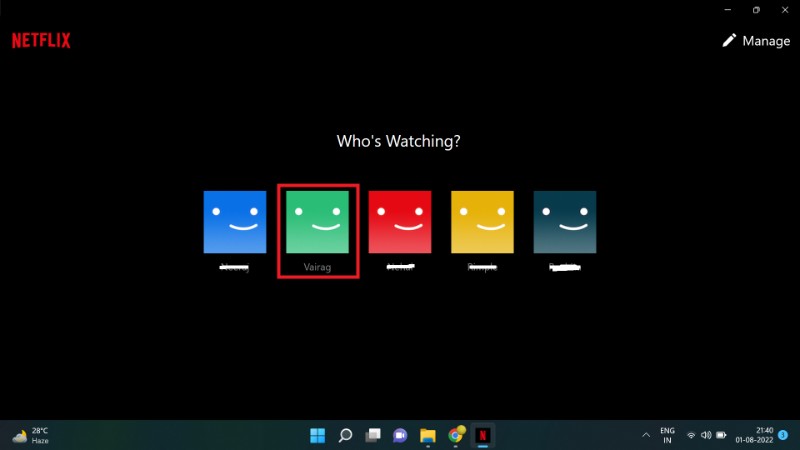
- Encuentre algo para descargar y haga clic en el mosaico de la película/episodio (por ejemplo: RRR).
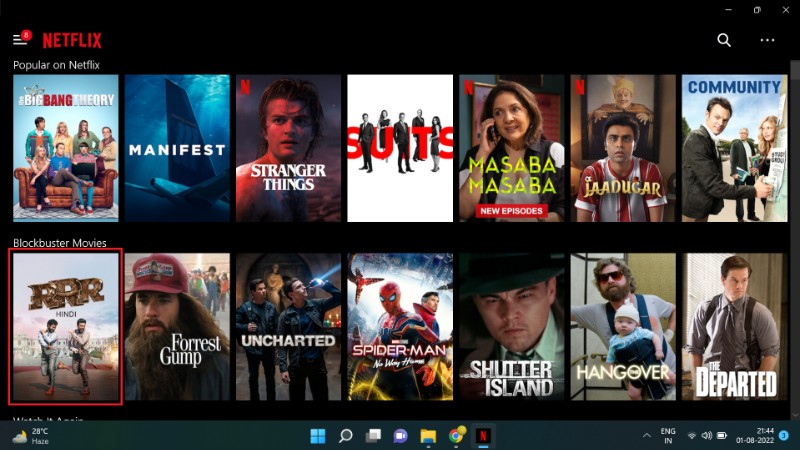
- Haga clic en el botón Descargar.
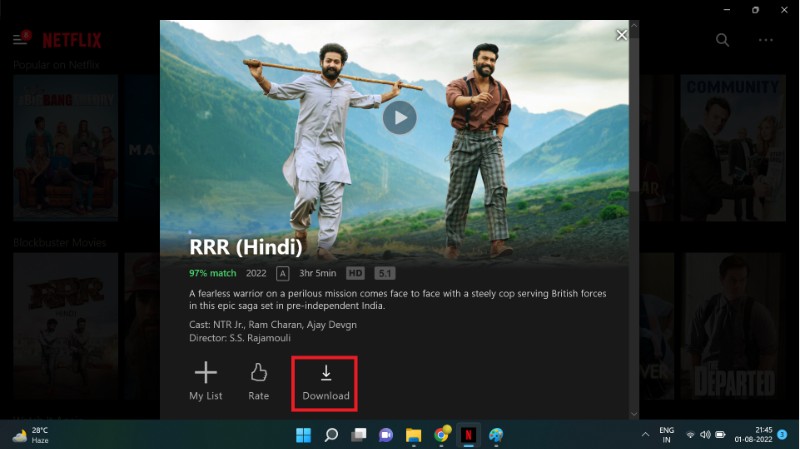
Para acceder o ver el progreso de una descarga en la aplicación de Windows,
- Haz clic en el menú de hamburguesas.
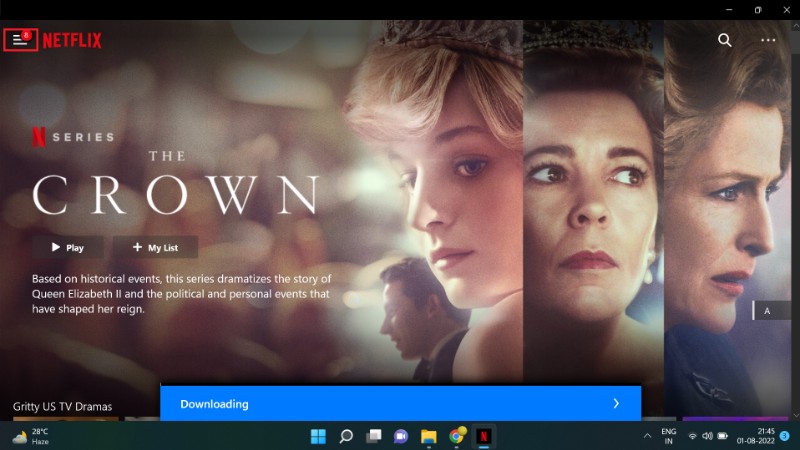
- Seleccione Mis descargas.
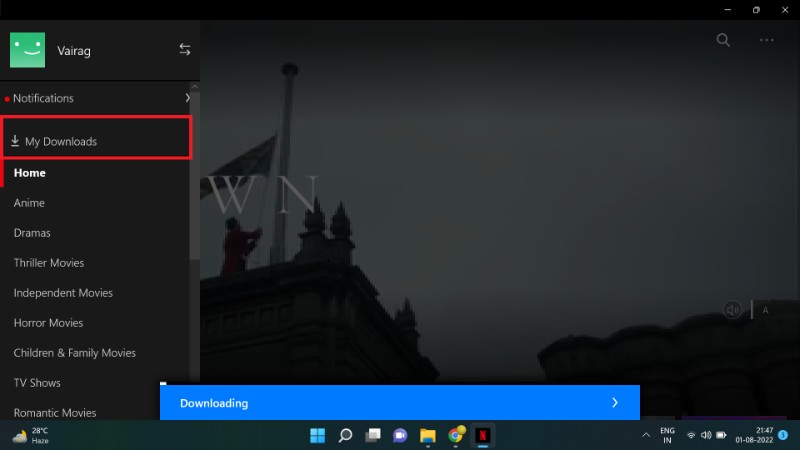
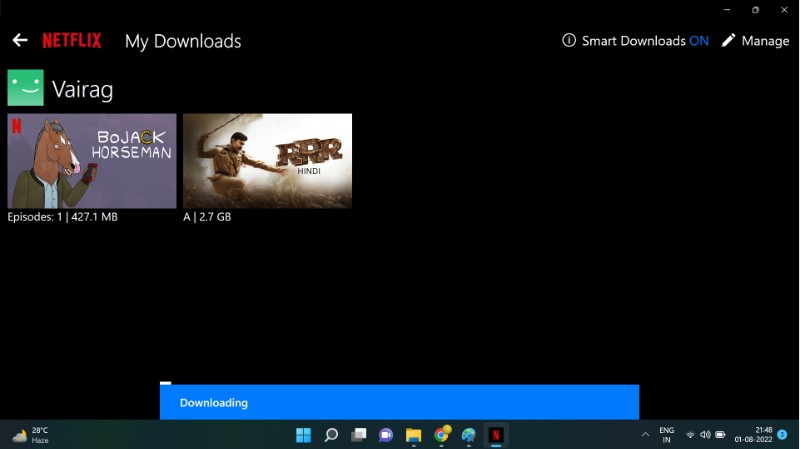
Entonces puedes usar este método en tu dispositivo Windows para descargar películas y series de Netflix.
Cómo descargar películas y programas de Netflix en Netflix en iPad
Se requiere la aplicación oficial de Netflix para descargar películas y programas de Netflix a un iPad. Haz clic en este enlace para descargar la aplicación oficial de Netflix en tu iPad. Siga los pasos a continuación para descargar películas y series en Netflix después de iniciar sesión:
- Seleccione su perfil.
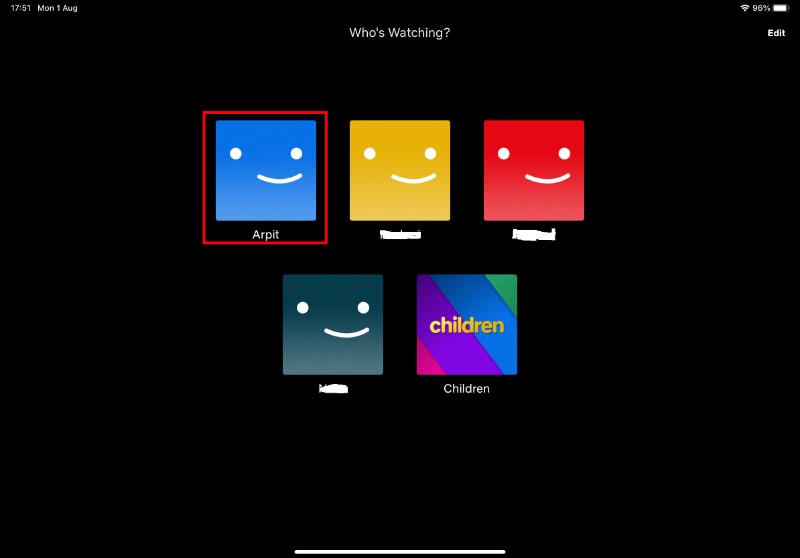
- Busque la película que desea descargar y haga clic en el banner correspondiente.
- Haga clic en el botón "Descargar" representado por una flecha.

- Su descarga comenzará.
- Vaya a la sección Descargas para comprobar el progreso de la descarga.
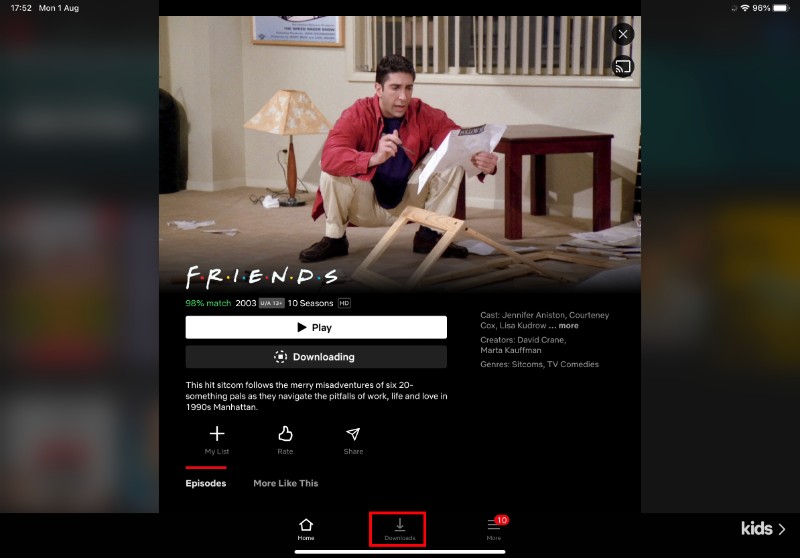

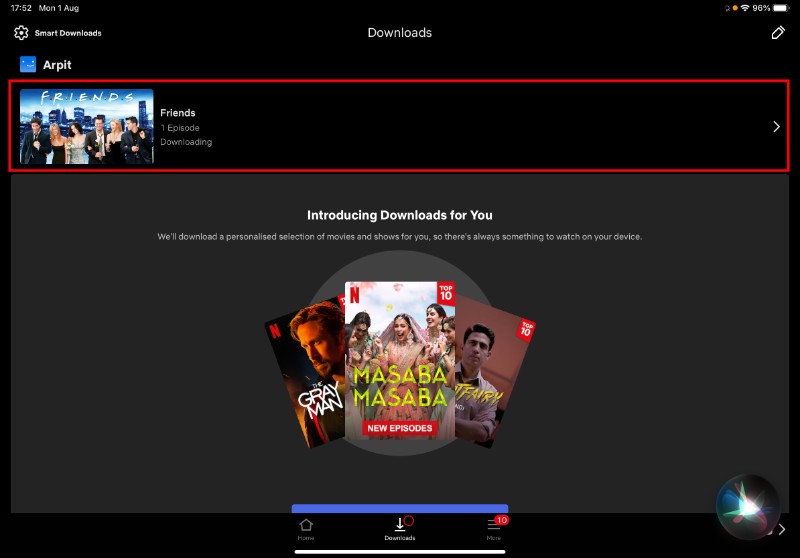
Estas fueron las formas oficiales de descargar películas y programas de Netflix en Android, iOS, Windows y iPad.
Cómo configurar los ajustes de descarga de Netflix
Los usuarios pueden cambiar varios aspectos, como la calidad de descarga y la ubicación preferidas. También pueden restringir las descargas a Wi-Fi para ahorrar datos móviles. Cuando la opción Solo Wi-Fi está habilitada, Netflix no descarga contenido a través de datos móviles. Puede encontrar estas opciones en Configuración de la aplicación.
En Android, haga clic en el icono de su perfil para acceder a la configuración de la aplicación.
En Windows, haga clic en los tres puntos en la pantalla de inicio para acceder a la misma configuración.
¿Qué son las descargas inteligentes en Netflix?
Las descargas inteligentes son una de las mejores funciones de Netflix. Permiten descargas automáticas. Las descargas inteligentes descargan automáticamente el próximo episodio de una serie. Para ahorrar espacio, los episodios se eliminan tan pronto como los termina. Además del próximo episodio, Smart Downloads también puede descargar una selección de películas y series según las preferencias del usuario. Puede encontrar la opción Descargas inteligentes en la sección Descargas.
Otras funciones incluyen la asignación de almacenamiento , que permite al propietario de la cuenta limitar la cuota de descarga para cada perfil. La asignación de almacenamiento puede resultar útil para los usuarios que comparten sus cuentas con amigos y familiares.
El propietario de la cuenta también puede limitar las descargas en un dispositivo por completo. Para hacerlo, vaya a la página de Administración de dispositivos y haga clic en Eliminar dispositivo para controlar las descargas. También puede consultar el historial de descargas en esta página.
Función 'Descargas para ti' de Netflix
Netflix tiene una función llamada "Descargas para ti" que descarga automáticamente programas y películas que cree que te gustarán. Para probarlo, abre la aplicación de Netflix y ve a Más > Descargas. Si no ve la pestaña Descargas, es porque su dispositivo no es compatible con esta función.
Una vez que esté en la sección Descargas, verá una lista de géneros para elegir. Seleccione los que le interesen y toque "Aplicar". También puede optar por descargar contenido en calidad estándar o alta.
Una vez que haya seleccionado sus preferencias, Netflix comenzará a descargar contenido que cree que disfrutará. Puede encontrar estas descargas yendo a Mis descargas . Aquí, también puede eliminar el contenido que ya no desea en su dispositivo.
Tenga en cuenta que Netflix solo almacena contenido descargado en su dispositivo por un tiempo limitado. Si desea conservar algo indefinidamente, deberá agregarlo a Mi lista o descargarlo nuevamente antes de que caduque.
¿Cuáles son las formas no oficiales de descargar películas y programas de Netflix?
El contenido descargado en Netflix no es transferible y no se puede compartir como los formatos de medios tradicionales. Algunos servicios como FlixiCam y PazuVideo pueden ayudar a los usuarios a descargar películas en formato MP4 a sus computadoras.
Sin embargo, le recomendamos encarecidamente que no utilice estos servicios, ya que no son oficiales y, en ocasiones, son muy inseguros. Además, existe el riesgo de piratería, ya que la mayoría del contenido de Netflix tiene derechos de autor y no se puede compartir. El uso de estos servicios representa una amenaza para su cuenta de Netflix, así que proceda bajo su propio riesgo. Le recomendamos que se ciña a la visualización oficial sin conexión proporcionada por Netflix.
Preguntas frecuentes sobre la descarga de películas de Netflix
¿Cómo eliminar un programa o una película descargada en Netflix?
Vaya a la sección Descargas y haga clic en el icono Eliminar descarga junto al episodio/película que desea eliminar.
También puede eliminar todas las descargas a la vez yendo a Configuración de la aplicación (enlace al subtítulo Cómo configuro la configuración de descarga de Netflix) > Eliminar todas las descargas.
¿Puedo descargar películas y programas ilimitados en Netflix?
Netflix limita la cantidad de descargas para evitar abusos. Según Netflix, es posible un máximo de 100 descargas simultáneas por dispositivo. El número de dispositivos varía en función de la tarifa elegida.
¿Cómo descargar películas de Netflix en Mac?
Desafortunadamente, Netflix aún no tiene una aplicación oficial para macOS. Por lo tanto, las descargas en Macbooks, iMacs y Mac Minis no son compatibles (todavía). Sin embargo, hay algunas soluciones alternativas que los usuarios pueden probar. Por ejemplo, algunas aplicaciones como Movavi le permiten capturar una parte seleccionada de la pantalla y guardar la grabación como un archivo de video normal. Si bien este método requiere mucho tiempo y posiblemente sea ilegal, asegúrese de leer detenidamente los términos de servicio de Netflix antes de usar esta solución alternativa.
¿Cómo descargar películas y programas de Netflix en FireStick?
A diferencia de macOS, FireStick tiene su propia aplicación de Netflix. Sin embargo, las descargas aún no están disponibles en FireStick debido a recursos limitados como el espacio de almacenamiento.
¿Cómo descargar películas y programas en el sitio web de Netflix?
El sitio web de Netflix no admite descargas, ya que es solo un sitio web que se ejecuta en un navegador web. Necesita la aplicación oficial de Netflix para descargar y consumir el contenido descargado en su dispositivo iPad, iPhone, Chromebook, Android o Windows. Como se mencionó anteriormente, las descargas para dispositivos FireStick y macOS aún no son compatibles.
¿Puedo descargar películas de Netflix sin una suscripción?
Solo los suscriptores que pagan pueden descargar títulos de Netflix. Por lo tanto, es necesario tener una suscripción a Netflix para descargar una película o serie. Además, debe tener una suscripción activa para acceder a películas y programas de Netflix ya descargados.
¿Puedo cambiar el icono de mi perfil en Netflix?
En Netflix, los usuarios pueden personalizar sus íconos de perfil como lo deseen. Esta característica ayuda a distinguir visualmente diferentes perfiles. Puede encontrar instrucciones detalladas sobre cómo configurar una imagen de perfil de Netflix personalizada aquí.
¿Cómo acceder a películas y programas descargados en Netflix?
Para ver una película que hayas descargado en la aplicación de Netflix, simplemente sigue estos pasos:
1. Abra la aplicación de Netflix e inicie sesión.
2. Toque el ícono de menú en la esquina superior izquierda de la pantalla.
3. Seleccione "Mis descargas".
4. Elija el programa o la película que desea ver.
¿Cuánto espacio necesito para descargar películas de Netflix?
Aproximadamente 1 GB de datos por hora de contenido de Netflix si está descargando en resolución SD (480p). Eso significa que una película de dos horas costará 2 GB de datos y espacio de almacenamiento. En modo HD, esto aumentó a 2-3 GB de datos por hora de contenido. En modo UltraHD o 4K, serían aproximadamente de 5 a 7 GB de datos por hora de contenido de Netflix.
¿Por qué mi Netflix no tiene un botón de descarga?
No todas las películas y programas se pueden descargar en Netflix. Si no ve el botón de descarga, probablemente se deba a que el contenido que desea descargar no está disponible para descargar o su dispositivo no es compatible con la visualización sin conexión de Netflix.

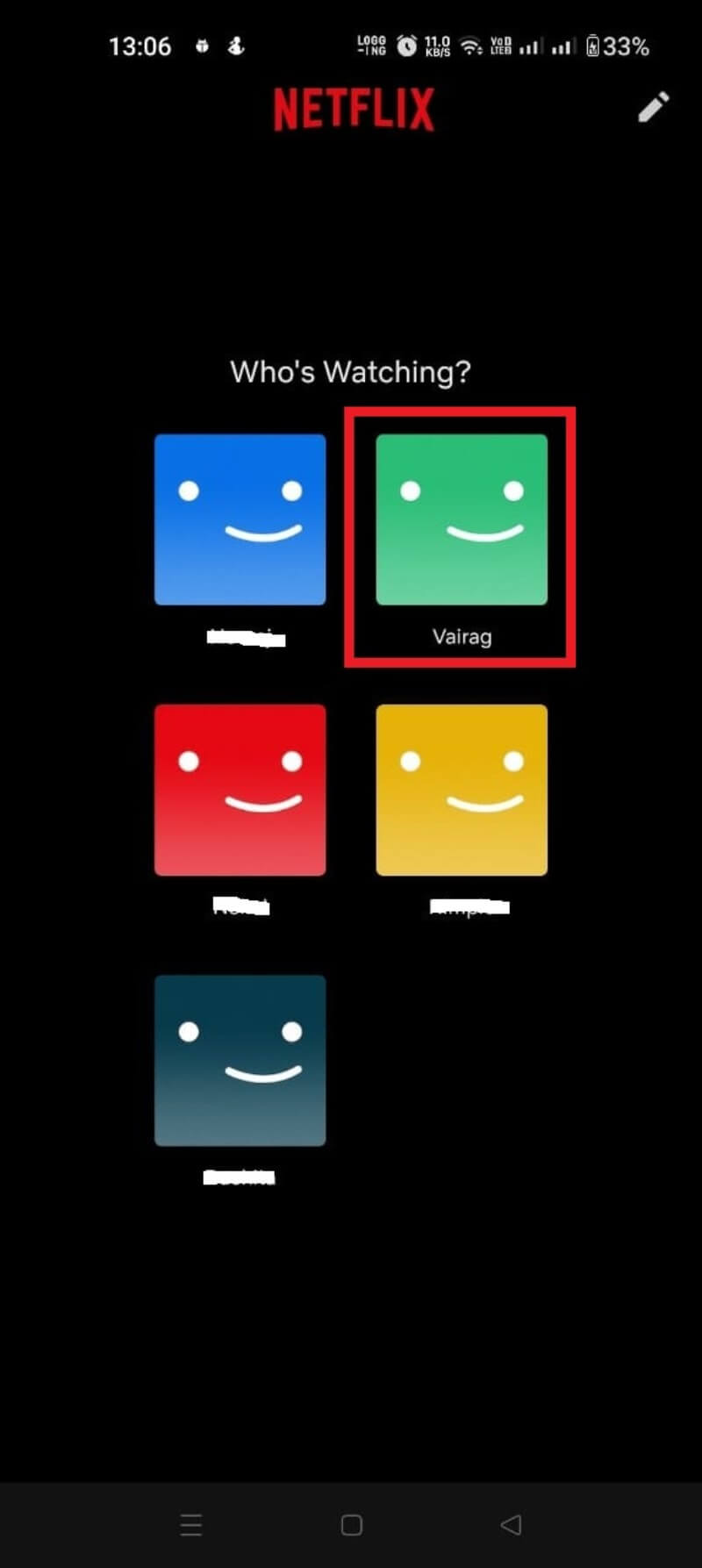
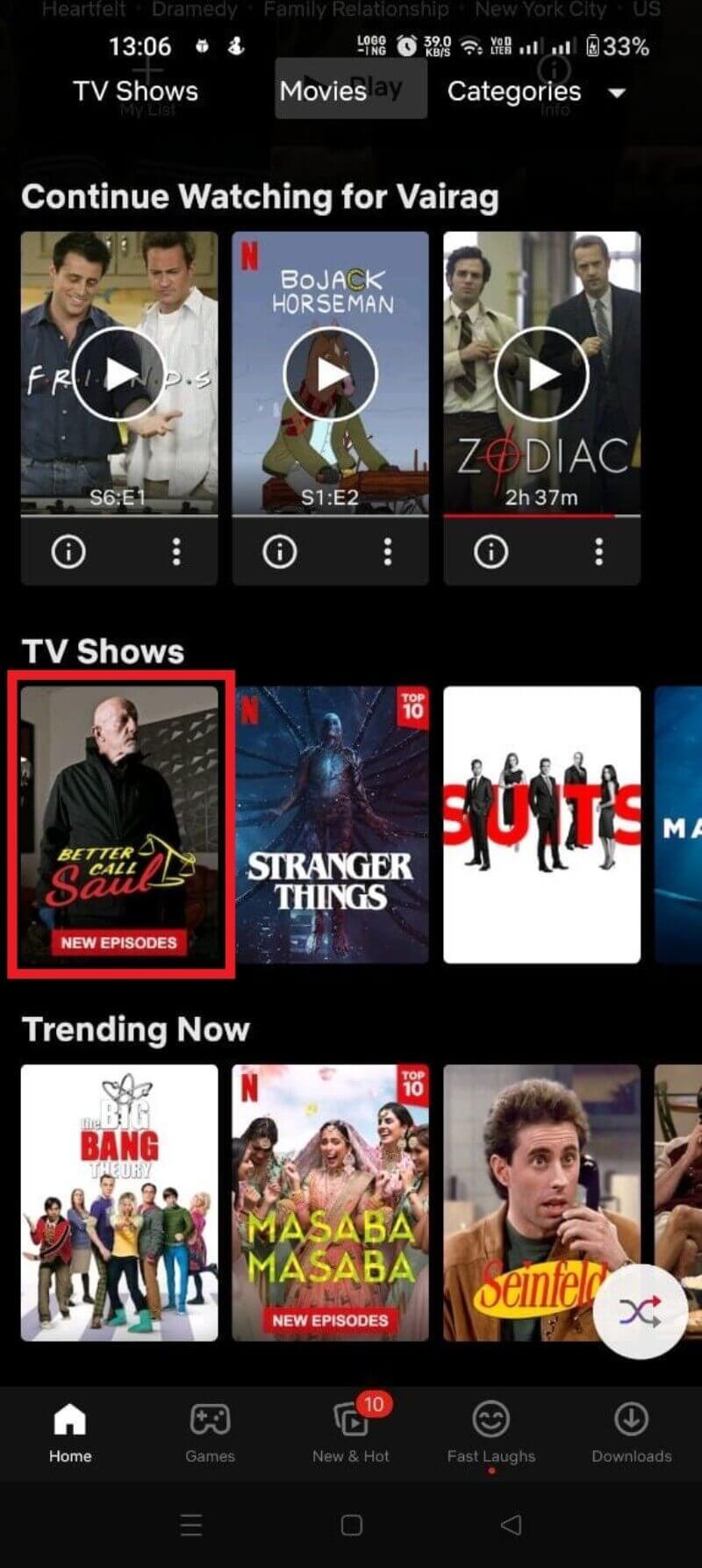
![descargar peliculas y programas netflix android 3 How to Download Netflix Movies and Shows on Any Platform [2022] - download movies and shows netflix android 3](/uploads/article/11175/s0gtAaKRazadC97c.jpg)